10 najlepszych poprawek poczty głosowej, która nie działa na Androidzie
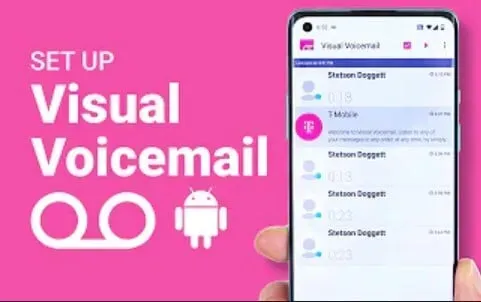
Poczta głosowa to świetna opcja do odsłuchiwania wszystkich ważnych wiadomości. Po wakacjach lub gdy masz wolny czas i włączysz telefon komórkowy, każdy, kto chce wysłać ważną wiadomość, może wysłać ją za pośrednictwem poczty głosowej.
Jest to jednak możliwe tylko wtedy, gdy poczta głosowa działa prawidłowo. Porozmawiajmy o rozwiązaniu Twojej poczty głosowej, która nie działa poprawnie na Androidzie.
Brak powiadomień poczty głosowej
Jeśli nie otrzymujesz nowych powiadomień poczty głosowej, spróbuj usunąć tekst lub groźby tekstowe. Przed usunięciem można utworzyć ich kopię zapasową). Jeśli skrzynka wiadomości jest pełna, może nie być w stanie otrzymywać nowych powiadomień o SMS-ach lub wiadomościach głosowych.
Jeśli to nie zadziała, przejdź do następnego rozwiązania, przywracając ustawienia domyślne:
- Otwórz aplikację Google Voice
- W lewym górnym rogu kliknij menu > Ustawienia
- W obszarze wiadomość, połączenie lub poczta głosowa wybierz ustawienia powiadomień.
- Powiadomienie o wiadomości
- Powiadomienie o połączeniu
- Powiadomienie poczty głosowej
- Wybierz wł. włączone lub wyłączone
- Jeśli włączone, ustaw następujące opcje
- Ważność: dotknij i wybierz poziom ważności powiadomienia.
- Dźwięk: Wybierz „Dzwonek”, naciśnij „OK”.
- Wibracje: włącz, jeśli są ważne lub pilne
- Na ekranie blokady: wybierz treść powiadomienia do wyświetlenia
- Pokaż kropkę powiadomienia: włącz
- Zastąp tryb Nie przeszkadzać: Włącz, jeśli ustawiono na Wysoki lub Pilny.
6. Odbierz wiadomość e-mail podczas odbierania poczty głosowej:
- Ustaw preferencje > włącz opcję „otrzymuj powiadomienia e-mail o nieodebranych połączeniach”.
Nie można zadzwonić na pocztę głosową
- Spróbuj wybrać numer poczty głosowej przy użyciu innej metody, zgodnie z opisem w sekcji dotyczącej korzystania z poczty głosowej.
- Jeśli jesteś:
- Nie jesteś użytkownikiem T-Mobile, wybierz 1-805-MESSAGE(1-805-637-7243). Nie wybieraj 1 klawisza ani zaprogramowanego przycisku poczty głosowej
- Korzystając z roamingu międzynarodowego, dowiedz się, jak połączyć się z pocztą głosową, korzystając z naszej listy kontrolnej roamingu międzynarodowego.
- Jeśli podczas odtwarzania poczty głosowej usłyszysz błąd, dzwonek lub sygnał zajętości, naciśnij klawisz 7
Co to jest wizualna poczta głosowa Androida?
Poczta głosowa pozwala zarządzać wiadomościami głosowymi, wyświetlając je na liście na telefonie z Androidem . Możesz odsłuchać dowolną wiadomość, klikając ją.
Nie musisz słuchać żadnych instrukcji ani poprzednich wiadomości. Możesz także przewinąć dowolną wiadomość, jeśli przegapiłeś jakąkolwiek część.
W 2007 roku Apple iPhone jako pierwszy wprowadził tę funkcję. W 2007 roku YouMail był pierwszą wieloplatformową aplikacją na telefon komórkowy innej firmy.
Te funkcje są również oferowane przez inne telefony dla wewnętrznych użytkowników poczty głosowej.
W 2010 roku Google Voice stał się dostępny bez zaproszenia. Aplikacja poczty głosowej Google na Androida może zarządzać wizualną pocztą głosową. Może zarządzać swoją funkcjonalnością zamiast aplikacji operatora.
Podstawowa wizualna poczta głosowa jest dołączona do wszystkich standardowych kont miesięcznych. Telefony z Androidem mają wizualną aplikację poczty głosowej. Jest to nieodwracalne, nawet jeśli zdecydujesz się nie korzystać z usługi podstawowej.
Aby zainstalować aplikację poczty głosowej na telefonie z systemem Android, otwórz aplikację poczty głosowej i postępuj zgodnie z instrukcjami. Ikona aplikacji może być zielona na nowszych urządzeniach.
Jak skonfigurować Google Voice w telefonie?
Numer jest dostarczany przez Google Voice na potrzeby połączeń, wiadomości i poczty głosowej. Numer ten może być używany do połączeń krajowych i międzynarodowych. W tym celu możesz użyć swojej przeglądarki internetowej i urządzeń. W Stanach Zjednoczonych możesz używać swojego numeru.
Dzięki usłudze Google Voice do obsługi połączeń i SMS-ów możesz uzyskać następujące dodatkowe funkcje:
- Czytaj transkrypcje poczty głosowej w swojej skrzynce odbiorczej i wyszukuj je jak e-maile.
- Spersonalizuj powitania poczty głosowej
- Wykonuj połączenia międzynarodowe po niskich stawkach
- Uzyskaj ochronę przed połączeniami lub wiadomościami
- Blokuj niechciane numery
- Wyświetl połączenie przed odebraniem
Google Voice przechowuje i przetwarza informacje o wiadomościach, połączeniach i poczcie głosowej.
Czy mogę wyłączyć pocztę głosową?
Możesz wyłączyć pocztę głosową, aby ktoś mógł wysłać do Ciebie wiadomość głosową lub zostawić wiadomość.
Zazwyczaj operatorzy komórkowi mogą monitorować pocztę głosową. Możesz zadzwonić do pomocy swojego operatora, aby wyłączyć pocztę głosową.
Możesz spróbować użyć przekierowania połączeń, przekierowując wszystkie odebrane wiadomości głosowe. Jeśli mogłoby być gorzej, możesz wysłać 20-30 wiadomości na swoją pocztę głosową, aby inni nie mogli się przedostać.
Dowiedz się więcej o tym, dlaczego wizualna poczta głosowa nie działa na Androidzie
Może być kilka powodów, dla których poczta głosowa nie działa. Jednak niezależnie od problemu, należy go pilnie naprawić. Nigdy nie wiadomo, kiedy może przyjść ważny telefon.
Oto kilka powodów, dla których Twoja aplikacja poczty głosowej nie działa.
- Błąd aplikacji:
Aby uzyskać dostęp do poczty głosowej, potrzebujesz aplikacji. Jest to typowe dla problemów tworzonych przez samą aplikację.
- Problemy z siecią:
Problemy te są najczęściej spowodowane ustawieniami sieci komórkowej lub siecią. Spróbuj zresetować ustawienia sieciowe.
- Błędy aktualizacji:
Może to być spowodowane aktualizacją aplikacji lub aktualizacją systemu operacyjnego. Twoja poczta głosowa może nie działać poprawnie z powodu tych aktualizacji.
- Nieobsługiwana wersja:
Czasami w poczcie głosowej występują błędy. Brak aktualizacji systemu operacyjnego powoduje problemy ze zgodnością.
- Aktywacja:
W razie potrzeby w sprawie wniosku może być konieczne skontaktowanie się z usługodawcą.
- Uszkodzone pliki aplikacji:
Może się tak zdarzyć, ponieważ w aplikacji wizualnej poczty głosowej brakuje niektórych plików.
Oto niektóre problemy, które napotykasz podczas korzystania z aplikacji wizualnej poczty głosowej. Czasami może to być problem z oprogramowaniem, ale może to być też coś innego. W związku z tym najlepiej jest rozwiązywać problemy z wizualną pocztą głosową, aby znaleźć potencjalną przyczynę błędu.
Dlaczego Verizon Visual Voicemail przestał działać na Androidzie?
Być może masz problemy z dostępem do wiadomości lub nie otrzymujesz powiadomień poczty głosowej. Aby to zrobić, rozpocznij wykrywanie problemu, sprawdzając połączenie internetowe.
Wizualna poczta głosowa wymaga komórkowego połączenia transmisji danych. Upewnij się, że mobilna transmisja danych jest włączona, aby mieć dostęp do danych przy wyłączonym Wi-Fi.
Nie możesz sprawdzać wiadomości ani otrzymywać powiadomień. Może się to zdarzyć, jeśli jesteś poza zasięgiem lub masz wyłączoną komórkową transmisję danych.
Jeśli więc nie możesz uzyskać dostępu do komórkowej transmisji danych, nadal możesz mieć wskaźnik nieodebranych połączeń. Możesz też wybrać numer *86, aby sprawdzić nową pocztę głosową.
Jeśli masz mobilną transmisję danych, ale nadal występują problemy, spróbuj wyłączyć i ponownie włączyć zasilanie. Czasami wyłączenie i włączenie urządzenia rozwiązuje wiele problemów.
Jeśli problem nadal nie został rozwiązany, spróbuj zresetować ustawienia poczty głosowej. Spowoduje to tylko zresetowanie aplikacji, ale nie będzie miało żadnych danych, po prostu zresetuj samą aplikację.
Możesz go znaleźć w ustawieniach. Otwórz aplikacje i stuknij wizualną pocztę głosową. Następnie dotknij aplikacji, wybierz wymuszone zatrzymanie i potwierdź.
Teraz wybierz pamięć, a następnie wyczyść dane i kliknij „Potwierdź”. Teraz otwórz pocztę głosową i postępuj zgodnie z instrukcjami wyświetlanymi na ekranie. Następnie sprawdź ponownie, aby upewnić się, że problem został rozwiązany.
Załóżmy, że potrzebujesz pewnych kroków dla swojego urządzenia. Znajdź aplikację App Cache Cleaner i znajdź swój model na Verizon.com.
Problem nadal występuje? Być może masz włączone ustawienia przekazywania połączeń. Ponieważ przekazywanie połączeń jest włączone, połączenia będą przekazywane, zanim dotrą do Ciebie.
Wybierz *73, wyślij i poczekaj na sygnał dźwiękowy, aby anulować przekierowanie połączenia, które mogłeś ustawić w swoim telefonie. Jeśli *73 nie działa, możesz spróbować *920, aby wyłączyć przekazywanie połączeń.
Rozwiązania naprawiające pocztę głosową, która nie działa na Androidzie
- Włącz/wyłącz tryb samolotowy:
- Spróbuj ponownie uruchomić telefon
- Zrestartować ustawienia sieci
- Zezwól aplikacji na korzystanie z danych w tle
- Wyczyść wizualną pamięć podręczną i dane poczty głosowej
- Wyłącz/włącz wizualną pocztę głosową
- Ponownie zainstaluj aplikację wizualnej poczty głosowej.
- Zaktualizuj aplikację wizualnej poczty głosowej
- Dezaktywuj przekazywanie połączeń
- Użyj narzędzia do naprawy systemu Android, aby naprawić niedziałającą wizualną pocztę głosową
1. Włącz/wyłącz tryb samolotowy:
Jeśli wizualna poczta głosowa nie działa, wyłącz i włącz tryb samolotowy w telefonie.
Włączanie i wyłączanie trybu samolotowego ma na celu głównie rozwiązanie problemów z siecią. Ponieważ czasami może to być powód, dla którego wizualna poczta głosowa nie działa poprawnie.
Tak więc, gdy wizualna poczta głosowa działa, skorzystaj z tego rozwiązania i sprawdź, czy problem został rozwiązany.
Zbliż się do ekranu i przeciągnij ekran w dół, aby włączyć lub wyłączyć tryb samolotowy. Tryb samolotowy można zobaczyć tutaj. Włącz go, a następnie wyłącz po kilku sekundach.
2. Spróbuj ponownie uruchomić telefon
Z powodu drobnych błędów technologicznych użytkownicy mogą napotkać pewne problemy, takie jak korzystanie z wizualnej poczty głosowej, która nie działa na ich telefonach z Androidem.
W takich przypadkach pomocne byłoby po prostu naprawienie błędu przez ponowne uruchomienie telefonu. To naprawi drobne problemy, jeśli Twój telefon je ma.
Aby to zrobić, przytrzymaj przycisk zasilania i kliknij „Uruchom ponownie”. Po kilku sekundach telefon uruchomi się ponownie. Teraz uruchom ponownie urządzenie z menu i poczekaj na ponowne uruchomienie.
Teraz sprawdź, czy możesz wysyłać lub odbierać wiadomości głosowe z telefonu od czasu jego ponownego uruchomienia. Jeśli problem będzie się powtarzał, wypróbuj inne rozwiązania.
3. Zresetuj ustawienia sieciowe
Zmiana ustawień sieci spowoduje problem. A sieć nie pozwoli na działanie aplikacji ze smartfona. Zresetowanie ustawień sieciowych pomoże rozwiązać problem z niedziałającą wizualną pocztą głosową.
Wielu użytkowników próbowało tego i naprawiło swoje problemy. Dla tego:
- Odwiedź ustawienia resetowania telefonu
- Następnie musisz wybrać opcję systemu.
- Aby zresetować ustawienia, przejdź do opcji Ustawienia zaawansowane > Resetuj ustawienia.
- W tym momencie wybierz reset sieci z menu rozwijanego.
4. Zezwól aplikacji na korzystanie z danych w tle
Dane w tle to zużycie połączeń internetowych. Aplikacje nie są aktywnie używane (w tle), nawet gdy telefon jest bezczynny.
Ustawienia procesu w tle są również różne dla każdego urządzenia i operatora. Poniższa procedura przeprowadzi Cię przez proces korzystania z danych w tle:
- Odblokuj telefon i przejdź do ustawień.
- Przejdź do aplikacji i menedżera aplikacji.
- Możesz zobaczyć pakiet aplikacji i te, które pobrałeś na swój telefon. Teraz znajdź wizualną pocztę głosową i wybierz ją.
- Następnie dotknij danych mobilnych.
- Zezwól tutaj na dane w tle.
5. Wyczyść pamięć podręczną i dane wizualnej poczty głosowej
Wyczyszczenie pamięci podręcznej i danych wizualnej poczty głosowej rozwiąże istniejące problemy. Postępuj zgodnie z poniższymi wskazówkami:
- Przejdź do ustawień
- Przewiń w dół w Ustawieniach i przejdź do Aplikacje.
- Otwórz listę aplikacji i przejdź do wizualnej poczty głosowej.
- Teraz otwórz aplikację do przechowywania i kliknij „Wyczyść pamięć podręczną”.
- Następnie wróć i wybierz menedżera przestrzeni, a następnie wybierz wyczyść wszystkie dane.
6. Wyłącz/włącz wizualną pocztę głosową
Wyłącz i włącz wizualną pocztę głosową. To naprawi błędy, które powodują problemy z wizualną pocztą głosową.
Aby to zrobić, wykonaj kroki podane poniżej:
- Uruchom aplikację na telefon
- Znajdź menu hamburgerów w prawym górnym rogu ekranu.
- Wybierz ustawienia i pocztę głosową
- Teraz wyłącz i włącz przycisk wizualnej poczty głosowej
Ten proces powinien szybko rozwiązać problem. Jeśli nie, wypróbuj inne rozwiązania.
7. Ponownie zainstaluj aplikację Visual Voicemail.
To kolejna sztuczka, aby rozwiązać problem wizualnej poczty głosowej, która nie działa na Androidzie.
Aby to zrobić, odinstaluj aplikację, a następnie zainstaluj ją ponownie. Oto kroki tego procesu:
- Najpierw odinstaluj aplikację
- Następnie przejdź do sklepu Google Play
- Wizualne wyszukiwanie poczty głosowej
- Wybierz przycisk instalacji i zakończ proces instalacji.
- Teraz otwórz aplikację i sprawdź, czy działa, czy nie.
8. Zaktualizuj aplikację wizualnej poczty głosowej
Mogą występować przeszkody uniemożliwiające prawidłowe działanie aplikacji wizualnej poczty głosowej. Jeśli aplikacja na Androida jest nieaktualna, stwarza to problem w jej użytkowaniu.
W takim razie zaproponujemy Ci proste rozwiązanie: przejdź do Sklepu Play i znajdź aplikację. Teraz sprawdź dostępność aktualizacji aplikacji, jeśli są dostępne.
Aktualizacja aplikacji może przynieść nowe funkcje i naprawić błędy, które uniemożliwiają korzystanie z aplikacji. Rozwiąże również problem z nieobsługiwanymi aplikacjami.
Zadzwoń do dostawcy usług poczty głosowej, aby uzyskać trwałe rozwiązanie w przypadku jakichkolwiek problemów.
Możesz też spróbować tego rozwiązania:
- Używaj telefonu tylko tam, gdzie masz operatora, aby aktywować wizualną pocztę głosową.
- Włącz usługę 4G/LTE dla aplikacji
- Uzyskaj dedykowany plan danych poczty głosowej, który oferuje pocztę głosową
- Twój telefon może nie mieć dedykowanej aplikacji poczty głosowej. Pobierz aplikację Wizualna poczta głosowa AT&T
9. Wyłącz przekazywanie połączeń
Możesz nie odbierać połączeń na swój numer, jeśli włączysz przekazywanie połączeń. Mogą nawet nie mieć szansy, aby wysłać Ci wiadomość.
Aby rozwiązać ten problem, musisz wyłączyć funkcję przekazywania połączeń w telefonie z Androidem.
- Uruchom aplikację telefonu na swoim smartfonie
- Podejdź do przycisku z trzema kropkami w prawym górnym rogu.
- Wybierz opcje konfiguracji z menu
- Przejdź do ustawień połączeń
- Pod tym wybierz przekazywanie połączeń
- Wyłącz funkcję przekazywania połączeń, która jest dostępna w wielu sytuacjach.
10. Użyj narzędzia Android Recovery Tool, aby naprawić niedziałającą wizualną pocztę głosową
Użytkownicy Androida napotykają szereg problemów związanych z ich pracą, które należy jak najszybciej naprawić. Możesz użyć jednego z najlepszych narzędzi do odzyskiwania systemu Android, aby rozwiązać ten problem.
Pomoże Ci rozwiązać wiele problemów związanych z telefonem komórkowym. Pomoże to również rozwiązać problemy z wizualną pocztą głosową. Jest to potężne narzędzie do odzyskiwania systemu Android.
Te narzędzia mogą rozwiązać problem niedziałających wiadomości MMS i zawieszania się aplikacji na Androida bez utraty danych.
Oto jak możesz naprawić wizualną pocztę głosową, która nie działa w Androidzie za pomocą zaledwie kilku kliknięć.
- Pobierz narzędzie do odzyskiwania systemu Android na swój komputer. Uruchom program i podłącz telefon do komputera kablem. Po podłączeniu wybierz Odzyskiwanie systemu Android.
- Wybierz napraw teraz, aby kontynuować.
- Wprowadź informacje o swoim urządzeniu i naciśnij Enter. Program rozpocznie pobieranie oprogramowania sprzętowego dla twojego urządzenia.
- Po pobraniu pakietu oprogramowania układowego rozpocznij przywracanie systemu.
- Poczekaj na zakończenie procesu odzyskiwania. Kliknij gotowe, kiedy skończysz.
Problem z wizualną pocztą głosową powinien zostać rozwiązany. Następnie spróbuj użyć takich narzędzi, aby natychmiast naprawić błędy oprogramowania.
Dodatkowe rozwiązania naprawiające niedziałającą pocztę głosową Androida
Dzięki wszystkim powyższym sztuczkom możesz skorzystać z dodatkowych rozwiązań. Jak na przykład:
- Twój system operacyjny również potrzebuje aktualnych aktualizacji.
- Aktualizując telefon, możesz z niego korzystać bez problemów.
- Zasadniczo wizualna poczta głosowa pochodzi z telefonu lub usługodawcy.
- Czasami aplikacja nie jest aktywowana przez dostawcę. Dlatego powinieneś się z nimi skontaktować i poprosić o aktywację wizualnej poczty głosowej.
- Sieć taka jak Verizon ma udogodnienia dla wizualnej poczty głosowej. Możesz się z nimi skontaktować, jeśli nie masz pewności co do stanu swojej wizualnej poczty głosowej.
Wniosek
Wizualna poczta głosowa to świetna funkcja Androida. Pomoże Ci to uzyskać dostęp do wszystkich wiadomości i połączeń, których nie możesz odbierać z jakiegokolwiek powodu.
Istnieje wiele możliwych powodów, dla których wizualna poczta głosowa nie działa. Ten przewodnik pomoże Ci rozwiązać wszystkie problemy związane z wizualną pocztą głosową.
Możesz spróbować zdecydować, że wizualna poczta głosowa nie działa. Problem może się utrzymywać nawet po wykonaniu wszystkich tych zaleceń. W takim przypadku musisz skontaktować się ze specjalistą, aby naprawić błąd.
Często zadawane pytania
Jak naprawić brak synchronizacji wizualnej poczty głosowej T-Mobile na Androidzie?
– Uruchom ponownie telefon – Uruchom ponownie aplikację wizualnej poczty głosowej – Wyczyść pamięć podręczną i dane aplikacji – Zaktualizuj aplikację wizualnej poczty głosowej
Dlaczego wizualna poczta głosowa nie działa na moim telefonie Samsung?
Dane komórkowe są wymagane do działania wizualnej poczty głosowej. Upewnij się, że dane są włączone, aby mieć do nich dostęp, gdy Wi-Fi jest wyłączone. Nie będziesz otrzymywać żadnych wiadomości ani powiadomień. Może to być spowodowane tym, że jesteś poza zasięgiem danych lub komórkowa transmisja danych jest wyłączona.
Co robisz, gdy nie działa twoja poczta głosowa?
– Sprawdź ustawienia poczty głosowej – Poproś operatora o nowe ustawienia poczty głosowej – Zaktualizuj aplikację poczty głosowej – Skontaktuj się z operatorem w celu uzyskania pomocy
Jak zresetować pocztę głosową na Androidzie?
– Przejdź do aplikacji, otwórz wizualną pocztę głosową – Kliknij Skonfiguruj teraz – Wprowadź hasło, kliknij Gotowe – Nagraj niestandardowe powitanie lub użyj powitania domyślnego – Teraz kliknij Zapisz



Dodaj komentarz